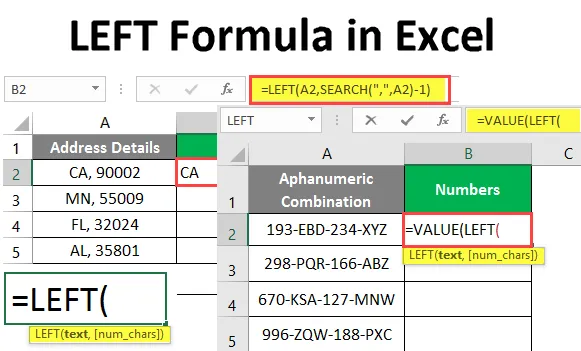
ЛЕВАЯ Формула в Excel (Содержание)
- ЛЕВАЯ Формула в Excel
- Как использовать левую формулу в Excel?
ЛЕВАЯ Формула в Excel
Функция LEFT из Microsoft Excel позволяет извлечь подстроку из строки, начиная с самой левой ее части (то есть с самого начала). Это встроенная функция в Excel, которая специально предназначена для работы со строками. Даже если вы будете вводить числовое значение в качестве входных данных, эта функция будет рассматривать его как строку.
Синтаксис
Синтаксис для функции Excel LEFT выглядит следующим образом:
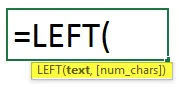
Аргумент в левую формулу
- text - Обязательный аргумент, который указывает текст / строку или ячейку, содержащую строку, из которой вы хотите извлечь подстроку.
- num_chars - это необязательный аргумент, который определяет количество символов, которые будут извлечены из данной строки с левой стороны или с начала строки.
Если опущено, оно будет считаться 1, что означает возврат первой подстроки из заданной строки, начиная с левой стороны.
Как использовать левую формулу в Excel?
ЛЕВАЯ Формула в Excel очень проста и легка. Давайте разберемся, как использовать ЛЕВУЮ формулу в Excel с некоторыми примерами.
Вы можете скачать этот ЛЕВЫЙ- Формула- Excel- Шаблон здесь - ЛЕВЫЙ- Формула- Excel- ШаблонПример № 1 - Извлечение текста с левой стороны
Предположим, у нас есть строка, как показано ниже в ячейке A1 рабочего листа Excel.
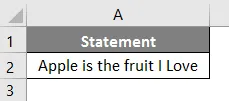
Давайте посмотрим, как мы можем извлечь первые три символа из всего этого предложения.
В ячейке B1 начните вводить формулу для функции LEFT, как показано ниже.
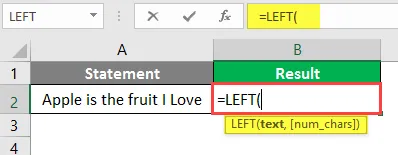
Упомяните А2 в качестве первого аргумента для ЛЕВОЙ формулы. Он указывает текст, из которого вам нужно извлечь подстроку.
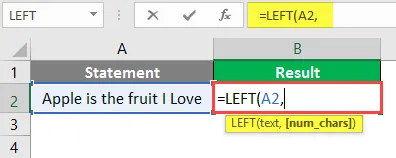
Добавьте числовое значение три в качестве текстового спецификатора, который указывает количество подстрок, которые вы хотите извлечь из основной строки.
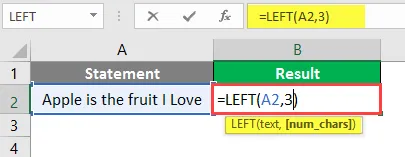
Ваша формула завершена. Нажмите кнопку ввода на клавиатуре и посмотрите результат этой формулы.
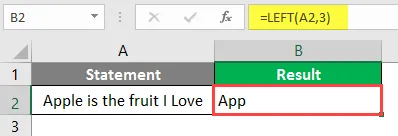
Вот как можно использовать функцию ВЛЕВО. Он просто извлекал подстроку с номером, указанным в исходной строке.
Скорее всего, формула LEFT будет использоваться в сочетании с некоторыми другими формулами, такими как SEARCH, VALUE и FIND.
Пример №2 - извлечение подстроки перед определенным символом
Предположим, у вас есть адресные данные, как показано ниже, представляющие собой комбинацию кода штата и почтового индекса США, разделенные запятой и пробелом.
Вы хотите государственные коды в отдельном столбце (B). Давайте посмотрим, как вы можете сделать это с помощью функций LEFT и SEARCH.
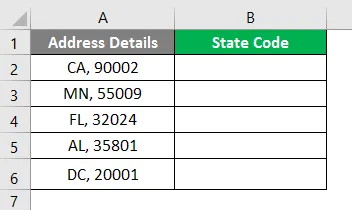
Начните вводить формулу для функции LEFT в ячейке B2.
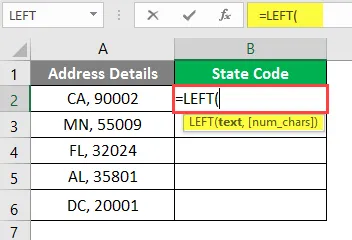
Установите текстовое значение, из которого вы хотите извлечь подстроку. В этом случае ячейка A2.
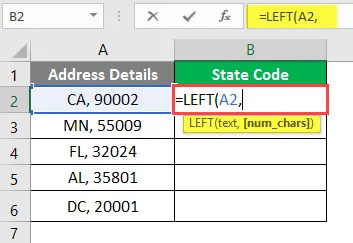
Используйте функцию SEARCH в качестве следующего аргумента в функции LEFT после первого аргумента (A2).
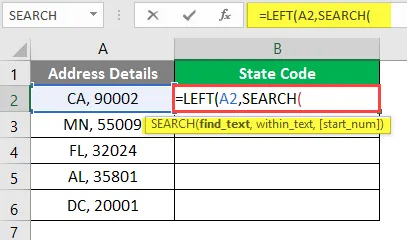
Эта формула ПОИСКА поможет нам найти разделитель, с помощью которого два значения (Код штата и Почтовый индекс) разделены в столбце Сведения об адресе.
Укажите критерии поиска (значение, которое нужно искать по заданному тексту в ячейке A2). Здесь мы представим критерии поиска в виде запятой (, ). Убедитесь, что вы вводите его в двойных кавычках, чтобы система могла идентифицировать его как разделитель текста.
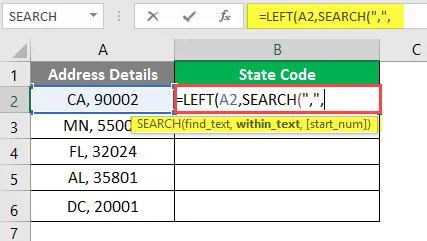
Задайте A2 в качестве первого аргумента в функции SEARCH.
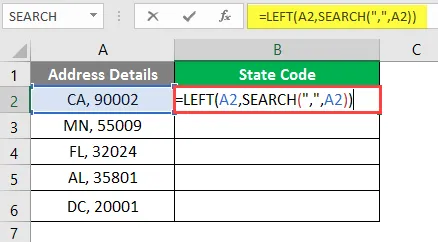
Закройте скобки для обеих формул и нажмите Enter. Вы увидите следующий вывод.
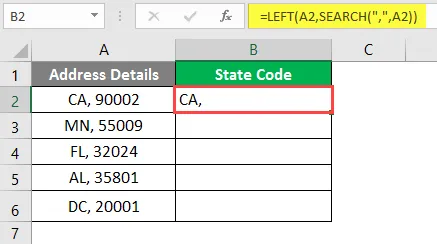
Эта комбинация сработала для нас, не так ли? Однако это все еще не конкретное решение. Мы все еще можем видеть запятую после кода штата в столбце B. Чтобы избавиться от этого -
Вычтите 1 из формулы ПОИСКА, чтобы избавиться от запятой. Это также помогает в удалении завершающих пробелов из текста.
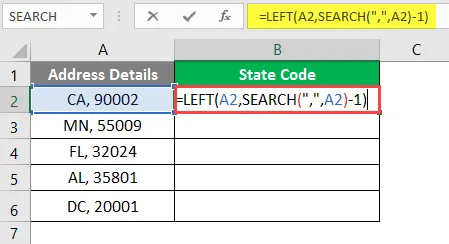
Теперь нажмите клавишу Enter, чтобы увидеть результат еще раз.
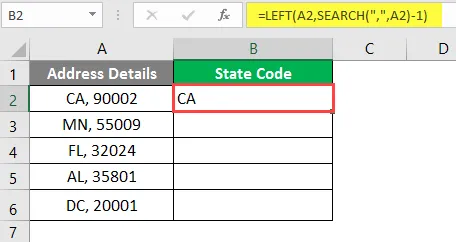
Примените формулу ко всем листам, перетащив ее вниз, или нажмите CTRL + D, выделив все ячейки.

Это результат, который мы на самом деле хотим. Таким образом, SEARCH и LEFT в комбинации могут быть использованы для получения подстроки перед определенным символом.
Пример № 3 - Как получить числовой вывод
Формула Excel LEFT специально разработана для работы со строками. Мы уже обсуждали это. Даже если у вас есть некоторые числовые значения, и вы извлекаете из них некоторые значения, они будут распознаваться как текстовые в Excel, и дальнейшие численные расчеты по этим значениям вообще невозможны. Тем не менее, мы можем заставить ЛЕВЫЙ дать числовой вывод в Excel. Мы увидим шаг за шагом, как это сделать.
Предположим, у нас есть буквенно-цифровые данные, как показано ниже в столбце A, все, что нам нужно, - это первые три числа этой комбинации, а также значения в столбце B.
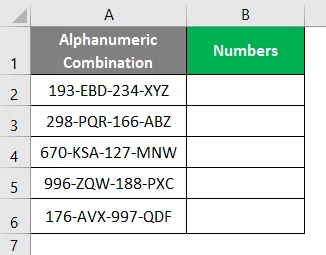
Поскольку мы хотим получить результат в виде значений, начните формулу в ячейке B1 с = VALUE.
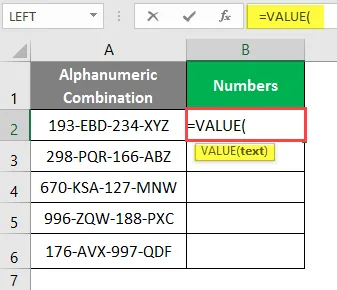
Используйте формулу LEFT в качестве аргумента в формуле VALUE. Это работает, потому что формула VALUE принимает текстовую строку в качестве аргумента, и мы знаем, что LEFT - это формула, связанная с манипулированием строкой.
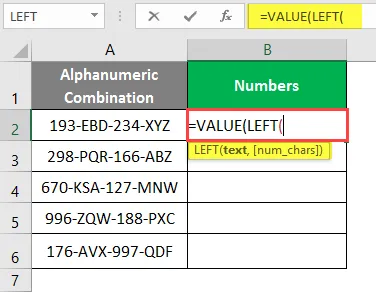
Используйте аргумент в функции LEFT. Это ячейка, содержащая строку, из которой вы хотите извлечь подстроку (ячейка A2).
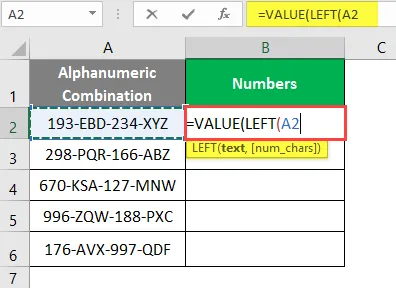
Укажите количество подстрок, которые вы хотите извлечь из данной строки. Здесь мы хотели первые три буквы из строки. Поэтому упомяните 3 после запятой в вашей формуле.
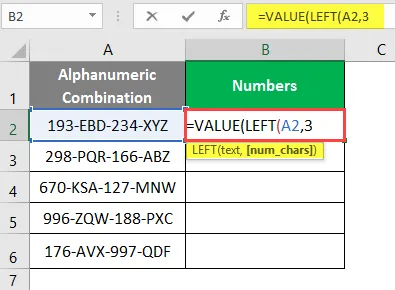
Закройте скобки и нажмите Enter, чтобы увидеть результат этой формулы.
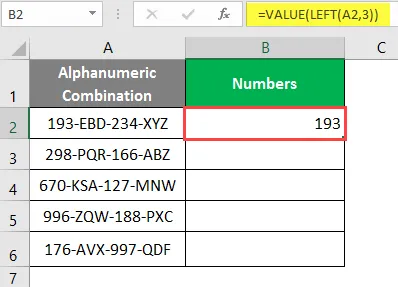
Перетащите формулу во все ячейки или выделите все ячейки или нажмите CTRL + D, чтобы применить формулу ко всем ячейкам.
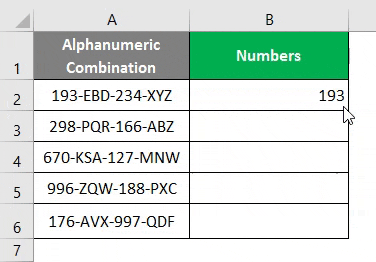
На рисунке выше видно, что значения, полученные в столбце B, выровнены по правому краю. Это означает, что эти значения хранятся в виде числовых значений в этом столбце.
Таким образом, вы можете использовать комбинацию функций VALUE и LEFT, чтобы вывод был числовым.
Это из этой статьи, давайте обернем вещи с некоторыми пунктами, которые нужно помнить.
Что нужно помнить о ЛЕВОЙ Формуле в Excel
- Функция LEFT может использоваться, когда вы хотите извлечь подстроку из заданной строки.
- num_chars является необязательным аргументом и принимает значение по умолчанию, равное 1, если не указано в формуле.
- Символ валюты не является частью чисел; таким образом, он не может быть включен при использовании формулы LEFT.
- #ЗНАЧЕНИЕ! ошибка возникает, когда аргумент num_chars имеет значение меньше 0.
- Даты хранятся в виде чисел в бэкэнде Excel, поэтому, если вы примените ЛЕВУЮ формулу к датам, она даст вам числовую строку.
Рекомендуемые статьи
Это было руководство к ЛЕВОЙ Формуле в Excel. Здесь мы обсуждаем, как использовать левую формулу в Excel вместе с практическими примерами и загружаемым шаблоном Excel. Вы также можете просмотреть наши другие предлагаемые статьи -
- Выходные Формула в Excel
- Мастер диаграмм в Excel
- Как использовать формулу Excel IRR?
- ИЛИ Формула в Excel